Sie möchten Ihre Facebook-Firmenseite oder Ihr Facebook-Konto löschen? Möchten Sie Ihre Seite oder Ihren Account doch lieber nur temporär deaktivieren oder möchten Sie sich in Facebook umbenennen?
Wie das geht und was die Unterschiede zwischen dem Löschen und Deaktivieren von Facebook-Accounts oder -Seiten sind, erfahren Sie hier.
Unser Beitrag darüber, wie Sie Ihr Facebook-Konto löschen, im Überblick:
- Facebook-Konto oder Facebook-Firmenseite löschen
- Anleitung: Facebook-Konto dauerhaft löschen
- Anleitung: Facebook-Konto deaktivieren
- Anleitung: Facebook-Firmenseite löschen
- Anleitung: Facebook-Firmenseite deaktivieren
- Facebook-Konto oder Facebook-Seite umbenennen
- Exkurs: Backup von Firmendaten
- Sichere IT für Privatpersonen und Firmen
Facebook-Konto oder Facebook-Firmenseite löschen
Das Löschen eines Facebook-Kontos oder einer Facebook-Firmenseite ist eine Entscheidung, die Sie sich gut überlegen sollten. Immerhin ist die Online-Präsenz maßgeblich für den den Erfolg eines Unternehmens oder für die persönliche Sichtbarkeit. Nichtsdestotrotz mag Ihnen dieser Schritt notwendig zu sein. Es gibt natürlich mehrere gute Gründe, die für eine Löschung der Facebook-Seite oder des Facebook-Kontos sprechen, von Datenschutzbedenken – denn immerhin ist Facebook offenkundig eine Datenkrake und wurde in der Vergangenheit selbst zum Opfer von groß angelegtem Datendiebstahl – über die Neuausrichtung der digitalen Strategie Ihres Unternehmens bis hin zum verständlichen Wunsch, die eigene Zeit und Ressourcen effizienter zu nutzen.
In jedem Fall ist es entscheidend, die Vor- und Nachteile, die eine Löschung eines Facebook-Accounts oder einer -Seite mit sich bringt, sorgfältig abzuwägen und mögliche Alternativen in Betracht zu ziehen, wie beispielsweise das temporäre Deaktivieren des Kontos anstelle einer vollständigen Löschung. Dies ermöglicht eine vorübergehende Pausierung der Online-Präsenz, ohne dauerhafte Maßnahmen ergreifen zu müssen. Die Entscheidung, ein Facebook-Konto oder eine Firmenseite zu löschen, sollte nicht übereilt getroffen werden. Es empfiehlt sich, im Vorfeld zu überdenken und zu bewerten, ob eine Löschung im Einklang mit den persönlichen oder unternehmerischen Zielen steht.

Wenn Sie Ihr Facebook-Profil oder Ihre Facebook-Seite löschen möchten, ist leider nicht unbedingt selbsterklärend, wie Sie vorgehen müssen. Bild: Pexels/Pixabay
Facebook-Firmenseite löschen: Vor- und Nachteile
Für Unternehmen und Selbstständige, die Wert auf eine gezielte Markenführung legen, kann das Löschen überholter oder irrelevanter Facebook-Seiten ein kluger Schritt sein. Diese Maßnahme ermöglicht es, sich auf Kommunikationswege zu konzentrieren, die effektiver zur Markenbildung und Kundeninteraktion beitragen.
Dabei ist jedoch Vorsicht geboten: Mit dem Löschen einer Facebook-Seite gehen nicht nur Möglichkeiten zur Kundengewinnung und -pflege verloren, sondern auch wertvolle Inhalte und die Geschichte der bisherigen Interaktionen. Auch wenn sich die bisherige Social-Media-Darstellung des Unternehmens nicht ganz rund anfühlt, gehört sie vielleicht zur Unternehmensgeschichte dazu. Und ein Rebranding ist ja auch möglich, ohne mit der Vergangenheit einen harten Schnitt zu machen. Darüber hinaus ist zu bedenken, dass Facebook ein schon lange etabliertes soziales Netzwerk ist, das viele Personen anspricht, die sich nicht unbedingt auf anderen Plattformen finden lassen und nach Ihrem Unternehmen vielleicht gerade in Facebook suchen.
Facebook-Konto löschen: Privatsphäre vs. Verlust digitaler Spuren
Ähnliche Überlegungen gelten auch für Privatpersonen, die erwägen, ihr Facebook-Konto zu löschen. Die Motivation zur Löschung kann, wie bereits ausgeführt, vielfältig sein. Hinter der geplanten Löschung kann etwa der Wunsch nach einer reduzierten digitalen Präsenz stecken oder das Bedürfnis, sich von den negativen Begleiterscheinungen sozialer Medien abzuwenden.
Die Entscheidung, sich von einem sozialen Netzwerk zu distanzieren, spiegelt oft den Wunsch wider, bewusster mit der eigenen Online-Identität umzugehen und die persönliche Privatsphäre zu schützen. Sie sollten aber unbedingt bedenken, dass beim Löschen Ihres Facebook-Accounts auch alle Chatverläufe gelöscht werden und Sie keinen Zugriff mehr auf Ihre Kontakte haben. Sollte jemand wie ein alter Schulfreund, eine Arbeitskollegin oder ein entfernter Verwandter nach Ihrem Namen suchen, wird er Sie zudem nicht mehr finden, wenn Ihr Account erst einmal gelöscht ist.
Falls Sie gar nicht unbedingt Ihren Account löschen, sondern nur Ihre Facebook-Privatsphäre-Einstellungen ändern oder Ihre Freundesliste verbergen möchten, erfahren Sie in unserem Blog, wie das geht!

Facebook gehört unter anderem neben Instagram und X (ehemalig Twitter) zu den wichtigsten Sozialen Medien. Wie Sie Facebook löschen oder deaktivieren, erfahren Sie hier. Bild: Pexels/Julian Christ
Anleitung: Facebook-Konto löschen
Die Entscheidung, ein Facebook-Konto dauerhaft zu löschen, ist also ein bedeutender Schritt, der sorgfältig überlegt sein sollte. Sollten Sie sich die Frage „Wie kann ich Facebook löschen?“ oder „Wie lösche ich mein Facebook-Konto?“ stellen, finden Sie hier eine einfache Schritt-für-Schritt-Anleitung:
- Klicken Sie oben rechts auf Ihr Profilbild.
- Wählen Sie „Einstellungen & Privatsphäre“ aus und „Einstellungen“.
- Es öffnet sich ein neues Fenster. Sie müssen jetzt oben in der „Meta Kontenübersicht“ auf „Mehr dazu in der Kontenübersicht“ klicken.
- Wählen Sie unter „Kontoeinstellungen“ den Menüpunkt „Persönliche Informationen“ aus und klicken dann auf „Kontoinhaberschaft und Einstellungen“.
- Um Ihr Konto zu löschen, müssen Sie jetzt „Deaktivieren oder Löschen“ anklicken und Ihr Konto auswählen.
- Sie müssen jetzt auswählen, ob Sie Ihr Facebook-Konto deaktivieren oder löschen wollen. Um es dauerhaft zu löschen, wählen Sie „Konto löschen“ aus.
- Nach einer entsprechenden Auswahl, werden Sie nach einem Grund für die Löschung gefragt. Sie können fortfahren, ohne einen auszuwählen. Klicken Sie auf „Weiter“.
- Es erscheint ein Informationsfenster zum Thema „Facebook optimal nutzen“. Klicken Sie einfach auf „Weiter“, um mit der Kontolöschung fortzufahren.
- Meta informiert Sie jetzt darüber, was Sie vor dem Löschen noch tun können. Sie können an dieser Stelle Ihre Facebook-Informationen herunterladen oder an einen anderen Dienst übertragen. Klicken Sie entsprechend auf „Weiter“, wenn Sie entsprechendes gemacht oder für sich ausgeschlossen haben.
- Geben Sie jetzt Ihr Passwort ein und klicken Sie auf „Weiter“.
- Bestätigen Sie Ihre Kontolöschung über den Button „(!) Konto löschen“, um den Vorgang abzuschließen.
Bitte beachten Sie, dass Facebook eine Frist von bis zu 30 Tagen zur vollständigen Löschung aller Daten einräumt. Während dieser Zeit ist Ihr Konto nicht zugänglich, jedoch noch nicht endgültig gelöscht. Loggen Sie sich in dieser Zeit nicht ein, da dies den Löschvorgang abbrechen könnte. Sollten Sie mit der Löschung unsicher sein, bietet Facebook auch die Möglichkeit, das Konto vorübergehend zu deaktivieren, sodass Sie zu einem späteren Zeitpunkt zurückkehren können.
Wichtig: Sie können auch vor der Konto-Löschung eine Kopie Ihrer Facebook-Informationen herunterladen. Gehen Sie dafür zu Ihren „Einstellungen & Privatsphäre“ > „Einstellungen“ und wählen Sie „Deine Facebook-Informationen“. Klicken Sie auf „Herunterladen“, um eine Kopie Ihrer Daten zu sichern.
In diesem YouTube-Video wird Ihnen noch einmal Schritt für Schritt erklärt und parallel gezeigt, wie Sie Ihren Facebook-Account deaktivieren:
Anleitung: Facebook-Konto deaktivieren
Die Deaktivierung Ihres Facebook-Kontos ist eine temporäre Lösung, die es Ihnen ermöglicht, eine Pause von der Plattform zu nehmen, ohne Ihre Daten dauerhaft zu löschen. Ihr Profil, einschließlich Ihrer Fotos, Beiträge und einige andere Informationen, wird vorübergehend verborgen, bis Sie sich entscheiden, Ihr Konto wieder zu aktivieren. Hier ist eine einfache Anleitung, wie Sie Ihr Konto deaktivieren können:
- Klicken Sie oben rechts auf Ihr Profilbild.
- Wählen Sie „Einstellungen & Privatsphäre“ aus und „Einstellungen“.
- Es öffnet sich ein neues Fenster. Sie müssen jetzt oben in der „Meta Kontenübersicht“ auf „Mehr dazu in der Kontenübersicht“ klicken.
- Wählen Sie unter „Kontoeinstellungen“ den Menüpunkt „Persönliche Informationen“ aus und klicken dann auf „Kontoinhaberschaft und Einstellungen“.
- Um Ihr Konto zu löschen, müssen Sie jetzt „Deaktivieren oder Löschen“ anklicken und Ihr Konto auswählen.
- Sie müssen jetzt auswählen, ob Sie Ihr Facebook-Konto deaktivieren oder löschen wollen. Um es dauerhaft zu löschen, wählen Sie „Konto deaktivieren“ aus.
- Sie bekommen jetzt die Möglichkeit, auszuwählen, ob Sie weiterhin über Messenger erreichbar sein möchten. Wenn Sie diese Funktion aktiviert lassen, können Freunde Ihnen weiterhin Nachrichten senden, obgleich Ihr Profil deaktiviert ist. Klicken Sie nach einer Entscheidung auf „Weiter“.
- Geben Sie jetzt Ihr Passwort ein und klicken Sie auf „Weiter“.
- Bestätigen Sie Ihre Kontolöschung über den Button „Konto deaktivieren“, um den Vorgang abzuschließen.
Nach der Deaktivierung Ihres Kontos wird Ihr Profil und alle zugehörigen Informationen auf Facebook nicht mehr sichtbar sein. Sie können jedoch jederzeit zurückkehren, indem Sie sich einfach wieder anmelden. Ihre Informationen, einschließlich Freundschaften, Fotos und Beiträge, bleiben erhalten und werden bei der Reaktivierung Ihres Kontos wiederhergestellt. Bitte beachten Sie, dass Nachrichten, die Sie an Facebook-Kontakte geschickt haben, nach der Deaktivierung Ihres Kontos weiterhin sichtbar sein können. Die Deaktivierung bietet eine flexible Möglichkeit, sich eine Auszeit von Facebook zu nehmen, ohne Ihre Online-Präsenz vollständig und dauerhaft aufzugeben.
Anleitung: Facebook-Firmenseite löschen
Das Löschen einer Facebook-Firmenseite ist ein Vorgang, der dauerhafte Auswirkungen auf Ihre Online-Präsenz hat. Es ist wichtig zu wissen, dass nur Nutzer mit Administratorrechten eine Seite löschen können. Sollten Sie sich die Frage „Wie lösche ich meine Facebook-Seite?“ stellen, finden Sie hier eine einfache Schritt-für-Schritt-Anleitung:
- Administratorrechte überprüfen: Stellen Sie sicher, dass Sie als Administrator der Seite eingeloggt sind. Nur Administratoren können Seiten löschen. Überprüfen Sie dies in den Einstellungen unter „Seitenrollen“.
- Seite aufrufen: Wählen Sie oben rechts die Facebook-Firmenseite aus, die Sie löschen möchten.
- Seiteneinstellungen öffnen: Klicken Sie auf „Einstellungen und Privatsphäre“ und dann auf „Einstellungen“.
- Zur Löschung navigieren: Es öffnet sich ein neues Fenster. Wählen Sie in der linken Navigationsleiste zuerst „Privatsphäre“ aus und dann „Facebook-Seiteninformationen“. Klicken Sie jetzt im mittleren Bildschirm auf „Deaktivieren und Löschen“.
- Löschvorgang bestätigen: Klicken Sie auf „Seite dauerhaft löschen“. Facebook wird Sie um eine Bestätigung bitten, um sicherzustellen, dass Sie die Seite tatsächlich löschen möchten.
- Endgültige Bestätigung: Bestätigen Sie Ihre Entscheidung, indem Sie erneut auf „Seite dauerhaft löschen“ klicken.
Beachten Sie, dass nach der Einleitung des Löschvorgangs der Facebook-Seite eine 14-tägige Frist besteht, in der Sie die Löschung rückgängig machen können, falls Sie es sich anders überlegen. Melden Sie sich dazu einfach mit Ihrer Seite an und brechen Sie den Löschvorgang ab.
Das Löschen einer Facebook-Firmenseite sollte nur durchgeführt werden, wenn Sie sicher sind, dass Sie die Online-Präsenz Ihrer Marke oder Ihres Unternehmens auf Facebook dauerhaft beenden möchten. Überlegen Sie alternativ, ob eine Umbenennung oder Deaktivierung der Seite für Ihre Bedürfnisse ausreichend sein könnte.

Sie können Ihre Facebook-Firmenseite über die Facebook-Seiteninformationen löschen oder deaktivieren. Wie, das erfahren Sie in unseren Schritt-für-Schritt-Anleitungen. Bild: Screenshot PC-SPEZIALIST
Anleitung: Facebook-Firmenseite deaktivieren
Eine Deaktivierung ist weniger endgültig und gibt Ihnen die Möglichkeit, die entsprechende Seite zu einem späteren Zeitpunkt wieder zu aktivieren. Das Deaktivieren einer Facebook-Firmenseite kann eine vorübergehende Lösung sein, wenn Sie eine Pause von Ihrer Online-Aktivität einlegen möchten, ohne Ihre Seite dauerhaft zu löschen. Hier ist eine einfache Schritt-für-Schritt-Anleitung:
- Administratorzugriff prüfen: Stellen Sie sicher, dass Sie als Administrator der Seite angemeldet sind. Nur Administratoren können Änderungen an der Seiteneinstellung vornehmen.
- Seite aufrufen: Wählen Sie oben rechts die Facebook-Firmenseite aus, die Sie löschen möchten.
- Seiteneinstellungen öffnen: Klicken Sie auf „Einstellungen und Privatsphäre“ und dann auf „Einstellungen“.
- Zur Deaktivierung navigieren: Es öffnet sich ein neues Fenster. Wählen Sie in der linken Navigationsleiste zuerst „Privatsphäre“ aus und dann „Facebook-Seiteninformationen“. Klicken Sie jetzt im mittleren Bildschirm auf „Deaktivieren und Löschen“.
- Deaktivierung durchführen: Folgen Sie den Anweisungen, um Ihre Seite zu deaktivieren. Sie werden möglicherweise aufgefordert, einen Grund für die Deaktivierung anzugeben und zu bestätigen, dass Sie die Seite deaktivieren möchten.
- Bestätigung: Nach der Bestätigung Ihrer Auswahl wird Ihre Seite deaktiviert und ist nicht mehr öffentlich sichtbar. Sie können diese Einstellung jederzeit rückgängig machen, indem Sie die gleichen Schritte befolgen und die Seite reaktivieren.
Bitte beachten Sie, dass das Deaktivieren Ihrer Seite diese für die Öffentlichkeit unsichtbar macht, aber nicht löscht. Sie und andere Administratoren können weiterhin auf die Seite zugreifen. Diese Option eignet sich hervorragend, wenn Sie erwägen, Ihre Online-Strategie neu zu bewerten oder eine Pause einzulegen, ohne die Online-Präsenz Ihres Unternehmens vollständig aufzugeben.

Die meisten Firmen haben eine Facebook-Seite. Wie man eine Facebook-Seite umbenennen kann, erfahren Sie hier. Bild: Unsplash/Timothy Hales Bennett
Facebook-Konto oder Facebook-Seite umbenennen
Das Umbenennen eines Facebook-Kontos oder einer Facebook-Seite kann notwendig werden, um die Marke besser widerzuspiegeln, eine Neuausrichtung zu kommunizieren oder einfach um einen aktuelleren Namen zu verwenden. Facebook setzt bestimmte Bedingungen und Limitationen für diesen Prozess, um Missbrauch zu verhindern und Klarheit für die Nutzer zu gewährleisten. Hier finden Sie eine Anleitung und Tipps für die erfolgreiche Umbenennung.
Richtlinien und Schritte zur Umbenennung
- Überprüfung der Facebook-Richtlinien: Bevor Sie eine Umbenennung anstreben, ist es wichtig, die Richtlinien von Facebook zu Namen zu überprüfen. Der neue Name sollte klar Ihre Marke oder Ihre persönliche Identität repräsentieren, ohne irreführend zu sein. Zudem sind bestimmte Zeichen und Formatierungen nicht zulässig.
- Antrag auf Namensänderung für eine Seite:
- Seitenzugriff als Administrator: Stellen Sie sicher, dass Sie als Administrator der Seite agieren.
- Seiteneinstellungen: Gehen Sie zu den Einstellungen Ihrer Seite und wählen Sie den Bereich „Info“.
- Name bearbeiten: Klicken Sie neben Ihrem aktuellen Seitennamen auf „Bearbeiten“.
- Neuen Namen einreichen: Geben Sie Ihren neuen Wunschname ein und klicken Sie auf „Weiter“. Überprüfen Sie die Angaben und bestätigen Sie die Änderung durch Klicken auf „Anfrage senden“.
- Antrag auf Namensänderung für ein persönliches Konto:
- Kontoeinstellungen: Gehen Sie zu Ihren persönlichen Kontoeinstellungen und wählen Sie „Allgemein“.
- Namen bearbeiten: Klicken Sie auf „Bearbeiten“ neben Ihrem Namen.
- Neuen Namen eingeben: Tragen Sie Ihren neuen Namen ein und bestätigen Sie die Änderung.
Bevor Sie den Namen Ihrer Seite und/oder Ihres Kontos ändern, überlegen Sie sich gut, welchen neuen Namen Sie wählen. Er muss zu Ihrem Unternehmen und/oder Ihrer Persönlichkeit passen.
Bedingungen und Limitationen
- Häufigkeit: Facebook erlaubt es nicht, Namen beliebig oft zu ändern. Es gibt eine Begrenzung, wie oft ein Name innerhalb eines bestimmten Zeitraums geändert werden kann. Wählen Sie deswegen direkt einen Namen, der klar und direkt Ihre Marke oder Persönlichkeit widerspiegelt.
- Authentizität: Der Name muss die tatsächliche Marke, das Unternehmen oder die Person, die es darstellt, authentisch repräsentieren. Achten Sie darauf, dass der Name einzigartig ist und sich von anderen Seiten oder Profilen abhebt, um Verwirrung zu vermeiden.
- Keine Sonderzeichen oder ungewöhnlichen Großbuchstaben: Bestimmte Formatierungen, Sonderzeichen und Symbole sind nicht zulässig.
Das Umbenennen eines Facebook-Kontos oder einer -Seite sollte strategisch überlegt sein, um die Online-Präsenz effektiv zu gestalten. Beachten Sie deswegen die Richtlinien und Bedingungen sorgfältig, um einen reibungslosen Übergang zu gewährleisten. Unter Umständen sollten Sie Ihre Follower über eine Umbenennung beispielsweise mit einem Facebook-Post informieren.

Ihre Facebook-Firmenseite zu löschen, zu deaktivieren oder umzubenennen, sollte eine Entscheidung sein, die Sie im Rahmen Ihrer Social-Media-Strategie gut abwägen. Bild: Unsplash/Austin Distel
Exkurs: Backup von Firmendaten
Die Sicherung wichtiger Unternehmensdaten ist entscheidend, um den langfristigen Erfolg und die Sicherheit Ihres Unternehmens zu gewährleisten. Das Backup Ihrer Firmendaten schützt Sie vor Datenverlust durch technische Probleme, Cyberangriffe oder menschliche Fehler.
Ein regelmäßiges Backup Ihrer Daten minimiert das Risiko eines irreparablen Datenverlusts und stellt sicher, dass Ihr Unternehmen auch in Krisensituationen handlungsfähig bleibt. Es ermöglicht eine schnelle Wiederherstellung Ihrer Informationen und sorgt für eine kontinuierliche Geschäftsabwicklung.
Auch, wenn Sie sich dafür entscheiden, die Präsenz Ihrer Firma in den Social Media wie Facebook zu löschen, sollte vorausgehend ein sorgfältiges Backup erstellt werden. Hier finden Sie eine Anleitung zur effektiven Datensicherung sowie Tipps zum Umgang mit verbundenen Apps und Diensten auf Facebook.
Anleitung zur Sicherung wichtiger Daten
- Bestimmen Sie, welche Daten gesichert werden müssen: Identifizieren Sie kritische Daten, die für den Betrieb Ihres Unternehmens unerlässlich sind und die Sie in Facebook gespeichert oder darüber verschickt bzw. erhalten haben. Dazu gehören unter Umständen Kundeninformationen, Finanzdaten, Mitarbeiterdaten, Vertragsdokumente und digitale Assets.
- Wählen Sie eine geeignete Backup-Methode: Entscheiden Sie sich für eine Backup-Methode sowie eine Backup-Lösung, die Ihren Anforderungen entspricht. Dies kann eine Cloud-Lösung, externe Festplatten oder ein Netzwerkspeichersystem sein. Eine Kombination aus mehreren Backup-Methoden bietet zusätzliche Sicherheit.
- Durchführung von Backup: Führen Sie ein passendes Backup aus. Sollten Sie Unterstützung bei der Datensicherung Ihrer Informationen benötigen, ist PC-SPEZIALIST in Ihrer Nähe der passende Ansprechpartner. Egal, ob Sie Ihre Facebook-Daten oder andere für Ihr Unternehmen relevante Daten sichern möchten.
- Überprüfung: Stellen Sie sicher, dass Ihr Backups funktioniert hat, indem Sie Ihre Datenwiederherstellungen überprüfen. Sie sollten sich sicher sein, dass alle relevanten Daten gesichert sind, wenn Sie beispielsweise beschließen, Ihre Facebook-Seite, die Sie intensiv im Einsatz hatten, zu löschen.
Weitere wichtige Informationen zum Thema Backup erhalten Sie bei uns im Blog und auf unserer Webseite unter IT-Sicherheit für Firmen und Datensicherung für Privatkunden.
Überprüfung verbundener Apps und Dienste
Viele Unternehmen nutzen Facebook, um sich mit Kunden zu verbinden und Dienste zu integrieren. Es ist wichtig, die mit Ihrem Facebook-Konto verbundenen Apps regelmäßig zu überprüfen.
- Zugriff überprüfen: Gehen Sie zu den Facebook-Einstellungen und wählen Sie den Abschnitt „Apps und Websites“. Überprüfen Sie, welche Apps Zugriff auf Ihre Facebook-Seite haben.
- Berechtigungen anpassen oder entziehen: Entfernen Sie Apps, die nicht mehr benötigt werden, oder passen Sie deren Berechtigungen an, um die Sicherheit Ihrer Daten zu gewährleisten.
- Sicherheitsprotokolle überwachen: Behalten Sie Änderungen im Auge, die durch verbundene Apps vorgenommen werden, und stellen Sie sicher, dass diese Änderungen autorisiert sind.
Durch die Implementierung dieser Schritte können Sie die Sicherheit Ihrer Unternehmensdaten gewährleisten und sich vor potenziellen Risiken schützen. Ein umsichtiges Backup- und Überprüfungsverfahren ist unerlässlich für den Schutz Ihrer digitalen Ressourcen und die Aufrechterhaltung eines sicheren Betriebs.
Sichere IT für Privatpersonen und Firmen
In der digital vernetzten Welt ist die IT-Sicherheit sowohl für Privatpersonen als auch für Unternehmen von großer Bedeutung. Angesichts der zunehmenden Cyberbedrohungen durch Angriffe, Datenlecks und Malware ist es wichtiger denn je, proaktive Maßnahmen zu ergreifen, um sensible Daten und IT-Systeme zu schützen. Benötigen Sie professionelle Unterstützung bei der Umsetzung passgenauer IT-Praktiken zur Verbesserung Ihrer IT-Sicherheit, dann sind Sie bei PC-SPEZIALIST in Ihrer Nähe genau richtig.
Bei PC-SPEZIALIST wissen wir, wie vielschichtig und herausfordernd das Thema IT-Sicherheit sein kann. Es erfordert kontinuierliche Wachsamkeit und Anpassungsbereitschaft. Unser Hauptanliegen ist es, Ihnen die notwendige Unterstützung zu bieten, damit Sie Ihre digitale Umgebung sicher gestalten können.
Haben Sie Fragen oder Bedenken bezüglich der IT-Sicherheit Ihres Unternehmens? Dann wenden Sie sich doch gern an unser erfahrenes Team und nehmen Sie Kontakt zu uns auf. Wir sind jederzeit bereit, maßgeschneiderte Sicherheitslösungen für Ihre spezifischen Anforderungen zu entwickeln.
_______________________________________________
Quellen: Facebook, Facebook, Chip Praxistipps, Verbraucherzentrale, Pexels/Thought Catalog (Headerbild)
Schreiben Sie einen Kommentar